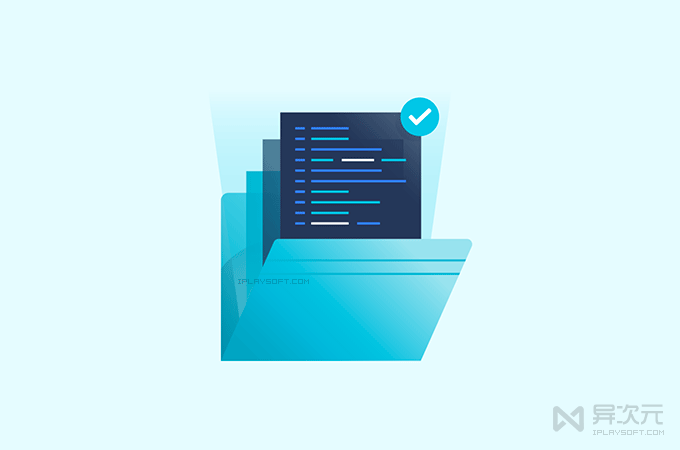
2021-07-30 16:15:05 Author: www.iplaysoft.com(查看原文) 阅读量:169 收藏
用过苹果 Mac 的同学可能都会注意到,macOS 在文件管理方面相比 Windows 最大的不同就是拥有超级好用的系统级“文件标签”功能。其实,在 Windows 上也有一些软件可以做到。
用“标签”来对文档进行分类和管理,是一种比采用“文件夹”来管理更为灵活和科学的文件管理方式,可以突破文件夹式管理的“一维”模式,从很多种不同维度来组织和归类文档。而 Document TagExplorer 则是一款 Windows 上免费的文档标签式分类管理工具……
免费的 Windows 文件打标签整理分类工具
市面上有不少“文件加标签”的整理工具,比如异次元就介绍过「tagLyst Next」。按实现方法来区分的话大概是有以下几种类型:使用文件名来记录标签、采用独立数据库来记录标签,以及采用虚拟文件夹方式实现。这些方法都各有各的优缺点,后面我们会一一讲解。
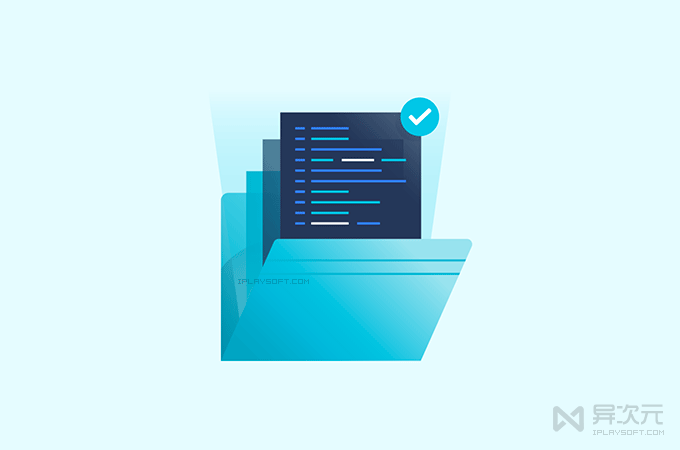
而由异次元读者“L.L.CH”开发的 Document TagExplorer (DTE),则采用了一种全新的方式——借助 NTFS 磁盘文件系统的数据流实现文件标签功能,相比前面几种方式优点更多!而且 DTE 完全免费,可以说很有发展潜力。下面我们一起来看看:
“标签文件管理器软件”的几种实现类型优劣对比:
- 使用文件名来记录标签,例如 "
#李宗盛#情歌#对唱.mp3" 。把各种标签关键字堆到文件名中去,好处是一目了然,简单明快,还可以搭配使用 Everything 等神器来瞬间搜索找到目标文档。
这种方式的问题就是在很多场景下,文档的名字不能随意修改;而且 Windows 的文件名有很多禁用的字符,最大限度只有 260 个字符,超过这个长度的标签就无法记录了。 - 采用独立数据库来记录标签。这些文档管理工具自己单独维护一套数据库,用来记录文件和标签数据的对应关系(通常会用文档的哈希值/路径/文件名等来对文档进行识别)。这种方式好处不多,但问题不少,那就是文档通常不能被随意编辑或移动,否则工具就无法把文档和标签数据对应起来了;
而且如果用户在这些工具体系之外例如使用 Windows 资源管理器移动了文档,在工具体系内也是反映不出来的,也会造成文件和标签的关系脱钩。最后,随着文件数量的增加,数据库的增大,“卡顿”是这类软件最终都要面临的窘境。 - 采用虚拟文件夹方式, 类似于音乐播放列表,一个音乐文件本身放在哪里不重要,反正可以出现在不同的音乐列表中。类似的还有 Windows 的“库”,不过这个库的限制也比较多,只能加入文件夹,但无法加入文件。
更好的文件标签实现方式?
上面几种实现标签管理的方法都有各自的问题和缺点,那么到底还有没有能避免这些缺点的办法,给用户以最大的自由度的标签式文档分类管理方案呢?其实还真有的!
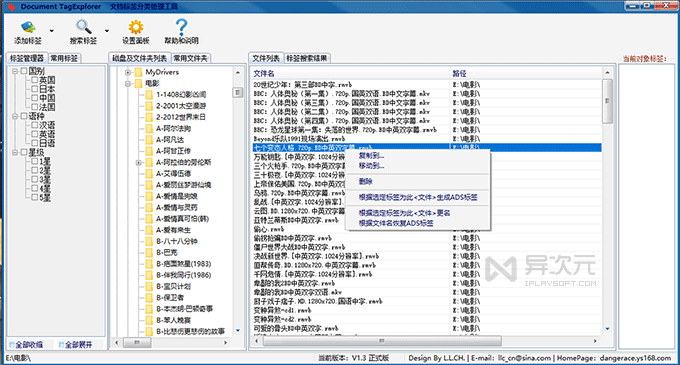
这就是我们要介绍的第 4 种方式 —— NTFS 文件系统的数据流标签,这也是 Document TagExplorer 软件所采用的方式。
NTFS 数据流
数据流,是 NTFS 文件系统的一个特性,每一个正常文件,都可以附加 N 多个流文件,这些流文件用正常的资源管理器和各种工具都无法查看、管理,具有一定的私密性;同时这些流文件还会一直跟随附着在文件上,用户对文件进行更名、编辑、拷贝、移动都不会影响这些流文件数据,也不存在数据库庞大而导致的系统卡顿问题,简直就是天生的文档标签好方案。
以下终于可以介绍这篇文章的主角了,Document TagExplorer 是一款免费的基于 NTFS 文件系统数据流机制的文档标签管理工具,能够读写普通文件的流文件,将用户给文档定义的标签写入流文件中,此后这些文档可以被随意更名、编辑、拷贝、移动,所有标签数据都会稳稳的跟随着主文档,不会丢失。
Document TagExplorer 文件标签管理器
Document TagExplorer 有着简洁明快的 UI (可以换皮肤),用户操作逻辑比较直观,你可以先以“树”形式的建立自己的标签体系,对常用标签可以添加到“常用标签”列表中以供随时调用。然后再选中将要添加标签的对象,可以是文件夹,也可以是文件,就可以完成标签添加工作了。

下面介绍几个 DTE 的特性:
- 所有文件的标签都记录在流文件中,对主文件无任何影响,主文件可以不受任何限制的更名、编辑和移动等;
- 文件夹的标签记录在文件夹下的“desktop.ini”文件中,因此文件夹也可以随意更名、移动,标签数据不丢失;(但是需要小心不要被某些垃圾清理软件给顺手删了)
- 支持命令行模式的快速启动和搜索。方便类似于 Listary 这样的软件来快速启动 Document TagExplorer,快速对标签进行搜索;
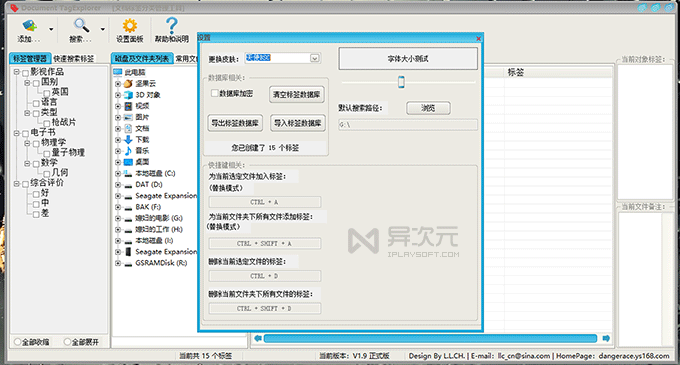 Document TagExplorer 可以更换皮肤主题
Document TagExplorer 可以更换皮肤主题
缺点和解决方法:
由于“流文件”只能存在于 NTFS 磁盘格式中,因此如果用户将文件拷贝到其他文件格式的网络磁盘、U 盘上(比如 FAT32、exFAT 等),那么流文件就会丢失,标签也就丢失了。
为了应对这种情况,DTE 特意额外设计了“文件名标签”功能和“通过文件名恢复 ADS 标签”。用户可以先用“文件名标签”功能把标签信息记录在文件名上(其实于此同时也会生成流文件标签,只是为明确告知用户而已),然后就可以把文档拷贝到 U 盘或者其他网络位置上,等将来有机会再回到 NTFS 文件系统的磁盘时,可以使用“通过文件名恢复ADS标签”功能来将文件名中的标签信息再导入到流文件中,保证用户标签数据不丢失。
Document TagExplorer 功能架构图:
总结:
Document TagExplorer 大概是目前您在网络上所能找到的兼顾 #免费、#ADS标签、#国产中文UI、#易上手方便使用这些特性的唯一软件了。
总的来说,在没有微软官方系统级实现“文件标签”功能前提下,所有的第三方工具都会有一定的缺点。而 DTE 则是很巧妙地利用了 NTFS 的特性来做到标签管理功能,避免了很多问题。如果你正需要一款 Windows 上的文件标签管理工具来组织各种文档,这款免费工具值得您试用。
相关文件下载地址
官方网站:访问
软件性质:免费
同类软件:tagLyst Next
解压密码:www.iplaysoft.com
下载 Document TagExplorer (Win) | 更多文件相关 | 搜索相关 | 管理相关 | 效率相关
/ 关注 “异次元软件世界” 微信公众号,获取最新软件推送 /

如本文“对您有用”,欢迎随意打赏异次元,让我们坚持创作!
赞赏一杯咖啡
异次元软件世界、iPcFun.com 网站创始人。
本来名字很酷,但很无辜地被叫成小X,瞬间被萌化了。据说爱软件,爱网络,爱游戏,爱数码,爱科技,各种控,各种宅,不纠结会死星人,不折腾会死星人。此人属虚构,如有雷同,纯属被抄袭……
本文作者
如有侵权请联系:admin#unsafe.sh

